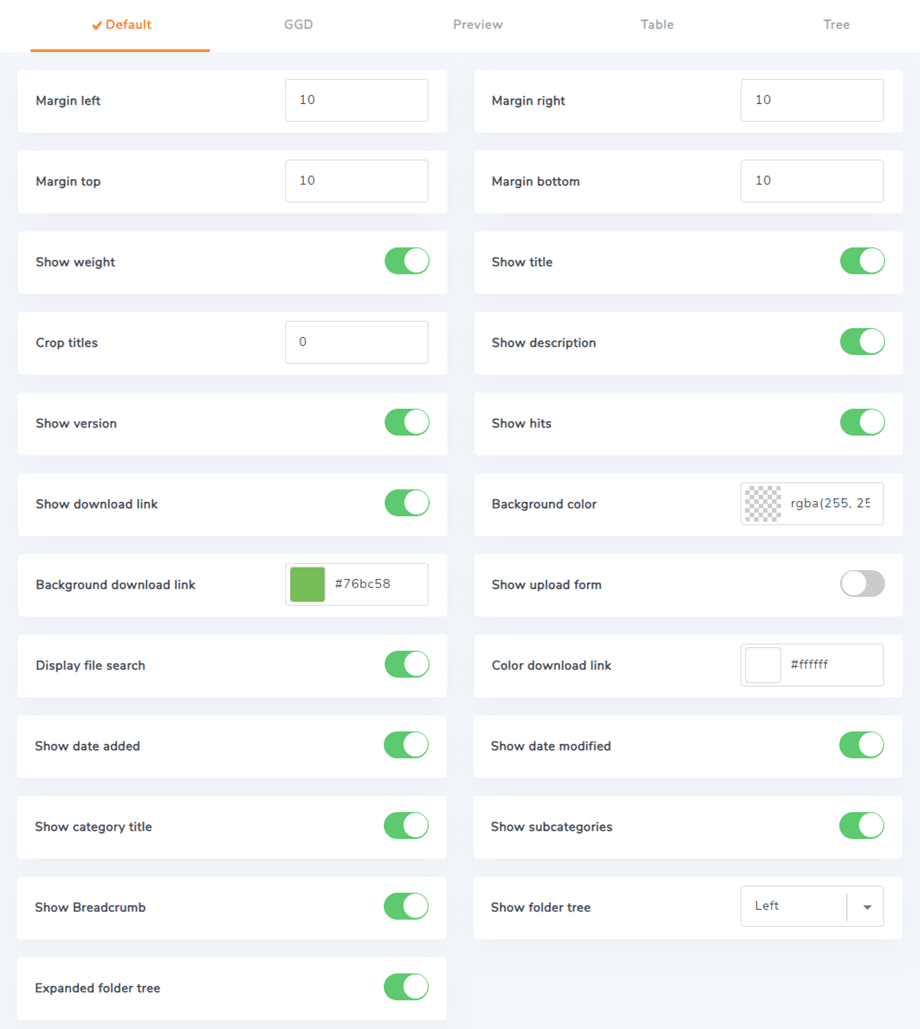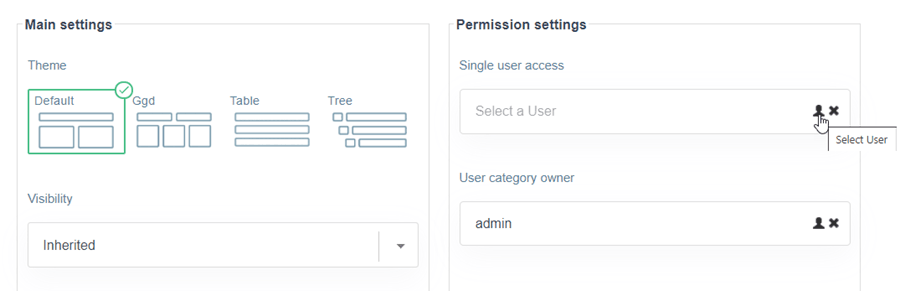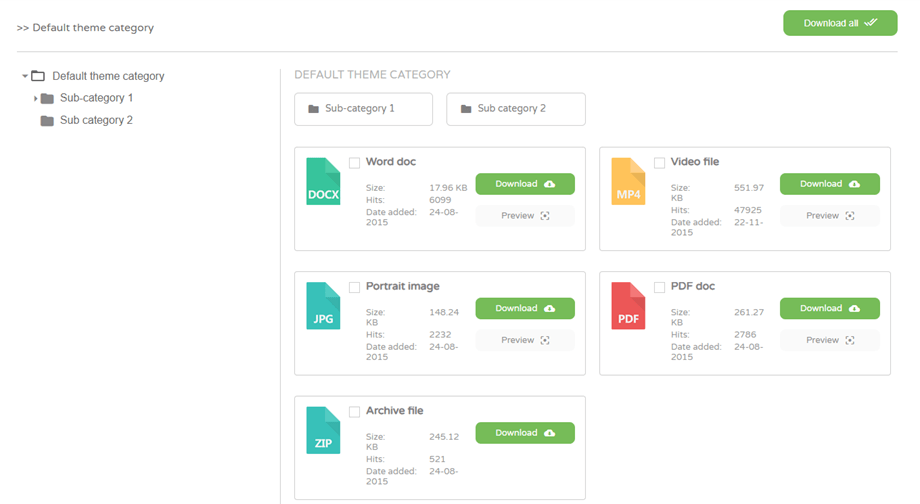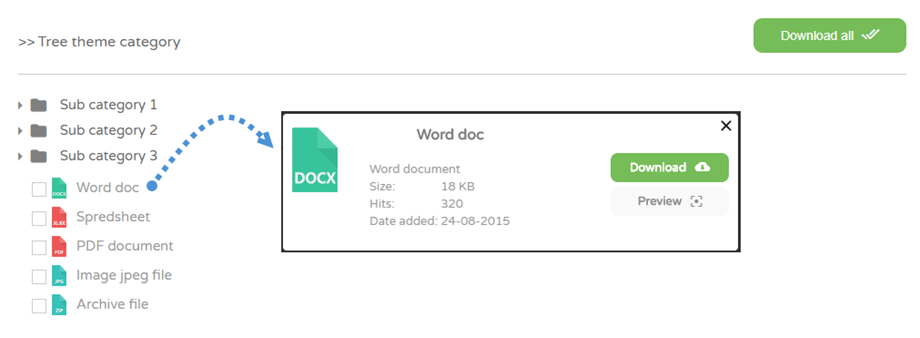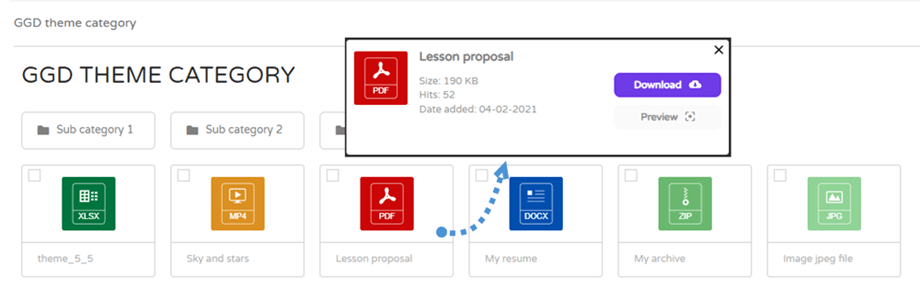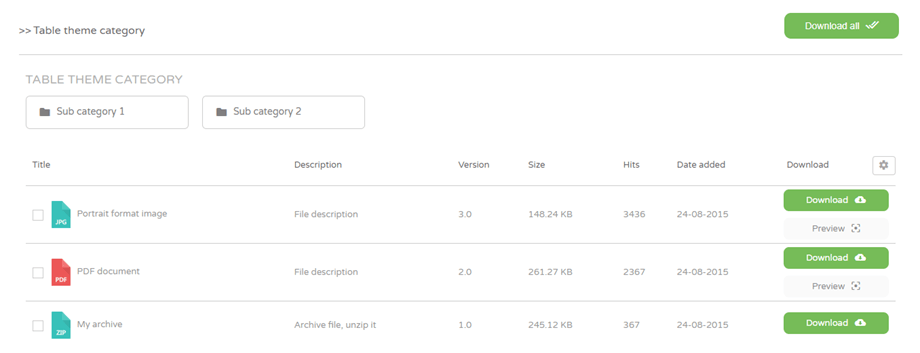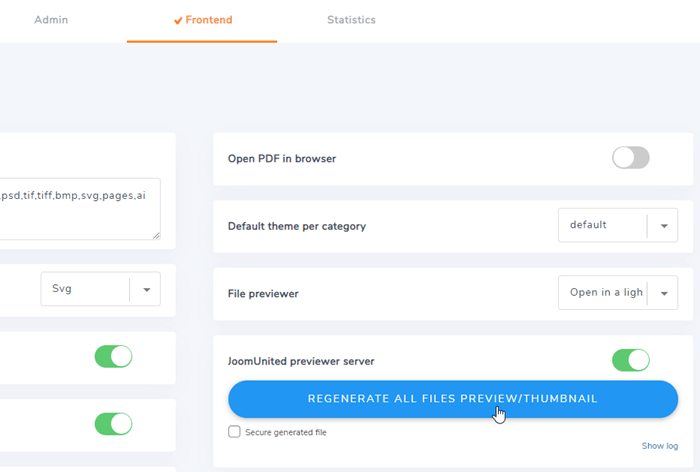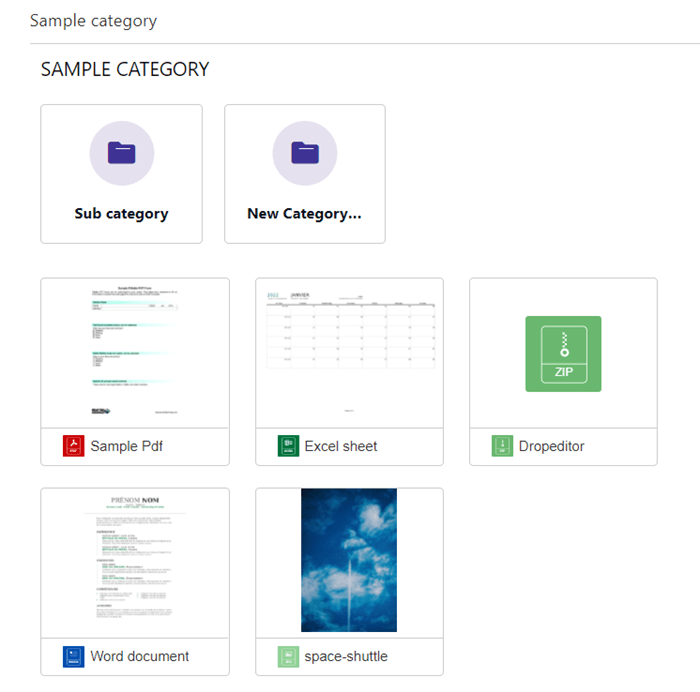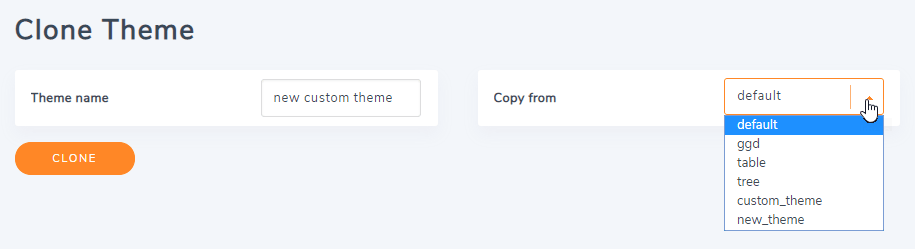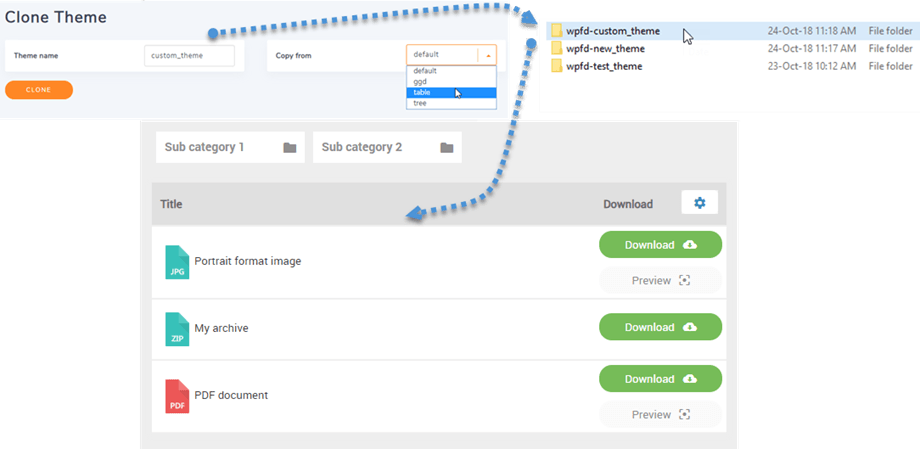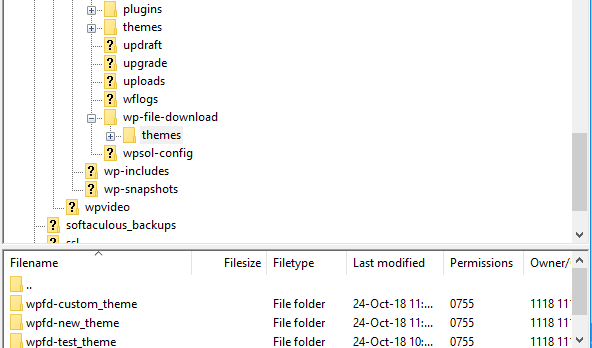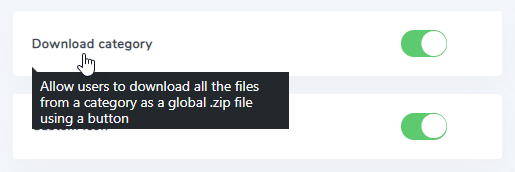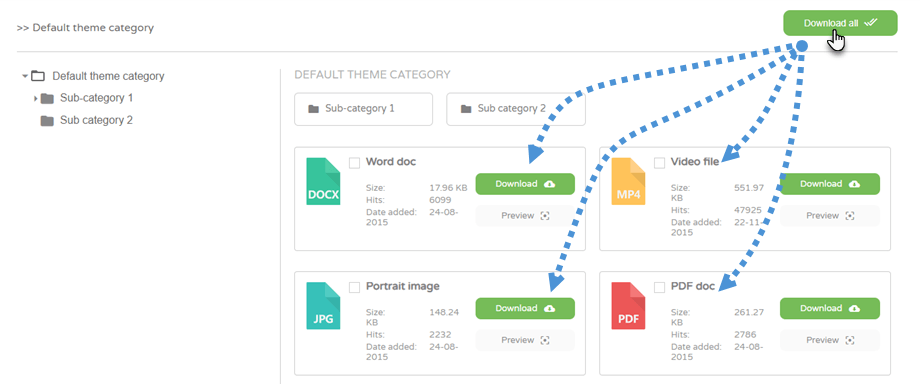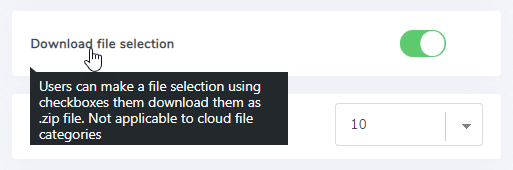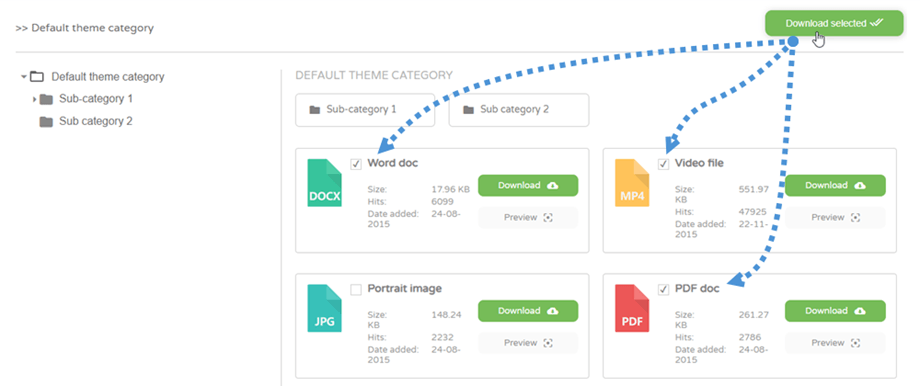WP File Download: Themen
1. Enthaltene Themen
Themen können pro Kategorie angewendet oder in der globalen Konfiguration definiert werden, es liegt ganz bei Ihnen. Gehen Sie zum WP File Download Plugin und klicken Sie auf das Konfigurationsmenü > Haupteinstellungen > Registerkarte „Frontend“.
Wenn Sie „Thema pro Kategorie“ auf „Nein“ , wird das unten definierte Standardthema in alle Dateikategorien geladen.
In diesem Fall werden die auf der rechten Seite definierten Standard-Themeneinstellungen geladen.
Wenn Sie „Ja“ , können die Themen in jeder Kategorie mit allen Optionen geändert werden. Dies wird nicht empfohlen, wenn mehrere Benutzer Administratorzugriff auf die Kategorie haben.
Standard-Themenvorschau
Vorschau des Baumthemas
Vorschau des GGD-Themas
Vorschau des Tabellenthemas
Vorschau des Themes
Um dieses Design zu verwenden, sollten Sie zuerst zur Registerkarte Haupteinstellungen > Frontend JoomUnited Previewer-Serveroption zu aktivieren , und dann auf die Schaltfläche Vorschau generieren
Sobald Sie erfolgreich generiert haben, können Sie die Miniaturansichten der Dateien im Vorschaudesign sehen, wenn Sie die Kategorie im Frontend veröffentlichen.
2. Benutzerdefiniertes Symbol
Unter WP File download Main Settings > Frontend tab haben Sie auch die Möglichkeit, die Möglichkeit zu aktivieren, ein benutzerdefiniertes Symbol pro Datei zu definieren. Es ist beispielsweise sehr praktisch, eine Übersicht über das Dokument anzuzeigen.
3. Erstellen Sie Ihr eigenes Thema
WP File Download ermöglicht die Erstellung benutzerdefinierter Designs. Über Konfiguration > Thema klonen können Sie ein Thema basierend auf einem vorhandenen Modell duplizieren.
Sobald Ihr Thema erstellt wurde, wird auf Ihrem Server ein neuer Themenordner hinzugefügt, und das Thema wird in der Konfiguration zum WP File Download hinzugefügt
Der Speicherort des neuen Theme-Ordners, in dem Sie das Datei-Theme bearbeiten können, ist: /wp-content/uploads/wpfd-themes/.
Ab Version 4.3.28 werden neue Klonthemen unter / wp-content / wp-file-download / themes / gespeichert.
Ihre neuen Themes werden beim Plugin-Update nicht berührt. Wenn Sie ein Theme entfernen möchten, entfernen Sie einfach den Theme-Ordner von Ihrem Server.
4. Dateikategorie mehrere Downloads
Zuerst müssen Sie „Kategorie herunterladen“ unter WP File Download > „Konfiguration“ > „Haupteinstellungen“ > Registerkarte „Frontend“ aktivieren.
Dann sehen Sie über jeder Kategorie im Frontend die Schaltfläche „ Alle herunterladen“
5. Dateiauswahl herunterladen
Zuerst sollten Sie „Dateiauswahl herunterladen“ unter WP File Download > „Konfiguration“ > „Haupteinstellungen“ > Registerkarte „Frontend“ aktivieren.
Im Frontend können Sie einige Dateien auswählen und dann auf die Schaltfläche Ausgewählte herunterladen klicken .
Wenn die Option aktiviert ist, können die Ergebnisse der Dateiliste in der Suchmaschine auch selektiv heruntergeladen werden.